
ეს პროგრამა თქვენს დრაივერებს განაგრძობს მუშაობას და ამით გიცავთ კომპიუტერის ჩვეულებრივი შეცდომებისგან და აპარატურის უკმარისობისგან. შეამოწმეთ თქვენი ყველა მძღოლი ახლა 3 მარტივ ეტაპზე:
- ჩამოტვირთეთ DriverFix (დადასტურებული ჩამოტვირთვის ფაილი).
- დააჭირეთ დაიწყეთ სკანირება იპოვონ ყველა პრობლემატური მძღოლი.
- დააჭირეთ განაახლეთ დრაივერები ახალი ვერსიების მისაღებად და სისტემის გაუმართაობის თავიდან ასაცილებლად.
- DriverFix გადმოწერილია ავტორი 0 მკითხველი ამ თვეში.
Windows– ს აქვს მრავალი სასარგებლო ფაილი, რაც თქვენი კომპიუტერის უფრო სწრაფად მუშაობაში დაგეხმარებათ. ამ ფაილებს შორის არის ხატის ქეში, რომელიც ინახავს თითოეული ხატის ნიმუშის ასლებს. ეს გამოდგება მაშინ, როდესაც Windows– მა უნდა შექმნას გარკვეული ტიპის ფაილი ან გააუმჯობესოს ძირითადი ხატი განახლების შემდეგ. ორიგინალი ხატულების ფაილის გამოყენების ნაცვლად, მას სჭირდება ასლი, რომელიც ინახებოდა Icon Cache- ში და ამრიგად, ამოცანა შესრულებულია ბევრად უფრო სწრაფად.
ამასთან, ზოგჯერ თქვენი კომპიუტერი შეიძლება ნელი იყოს და ეს ხდება იმის გამო, რომ მეხსიერებაში ძალიან ბევრი ხატია შენახული. ამ პრობლემის მოსაგვარებლად საუკეთესო გამოსავალია Icon Cache ზომის გაზრდა.
როგორ გავზარდოთ Icon Cache ზომა Windows 10 კომპიუტერებზე?
შეცვალეთ თქვენი რეესტრი
Icon Cache ზომის გაზრდის უმარტივესი გზაა გახსნა რეესტრის რედაქტორი. ამის გაკეთება შეგიძლიათ Win + R დაჭერით და საძიებო ველში ბრძანების "regedit" აკრეფით ან Windows- ის ძებნაზე გადასვლა და იმავე ბრძანების აკრეფით. რეესტრის რედაქტორის გახსნის შემდეგ, მოათავსეთ ქვემოთ ჩამოთვლილი გასაღები, რომ გაზარდოთ ხატულა Cache ზომის:
HKEY_LOCAL_MACHINE \ პროგრამული უზრუნველყოფა \ Microsoft \ Windows \ მიმდინარე ვერსია \ Explorer

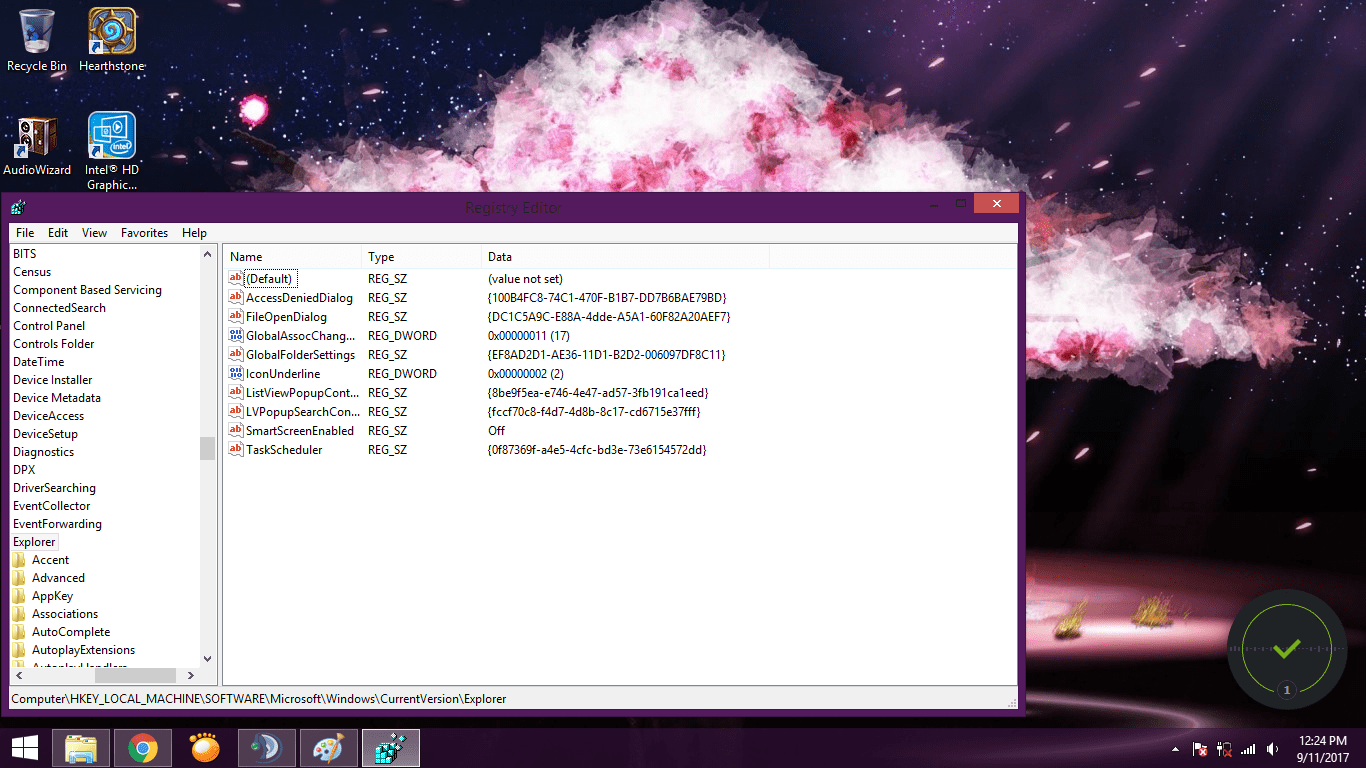
Explorer განყოფილების გაშვების შემდეგ, შეგიძლიათ შექმნათ ახალი სიმების მნიშვნელობა, სახელწოდებით “მაქს ქეშირებული ხატები”რომელიც გამოავლენს მაქსიმალურად გამოყოფილ ადგილს Icon Cache- ისთვის. თქვენ უნდა გააცნოთ მნიშვნელობა 4096 რაც 4 მბ-ს ტოლფასია. ეს არის გაუმჯობესება 550 კბ-ით, რომელსაც ნაგულისხმევად გთავაზობთ ვინდოუსის პარამეტრები. ზომის გაზრდა მეტ მბაიტამდე შეიძლება გამოიწვიოს ა ნელი სამუშაო Windows სისტემა, ასე რომ მთავარი საკითხია გადაჭარბებული ნაბიჯებით გადაადგილება.
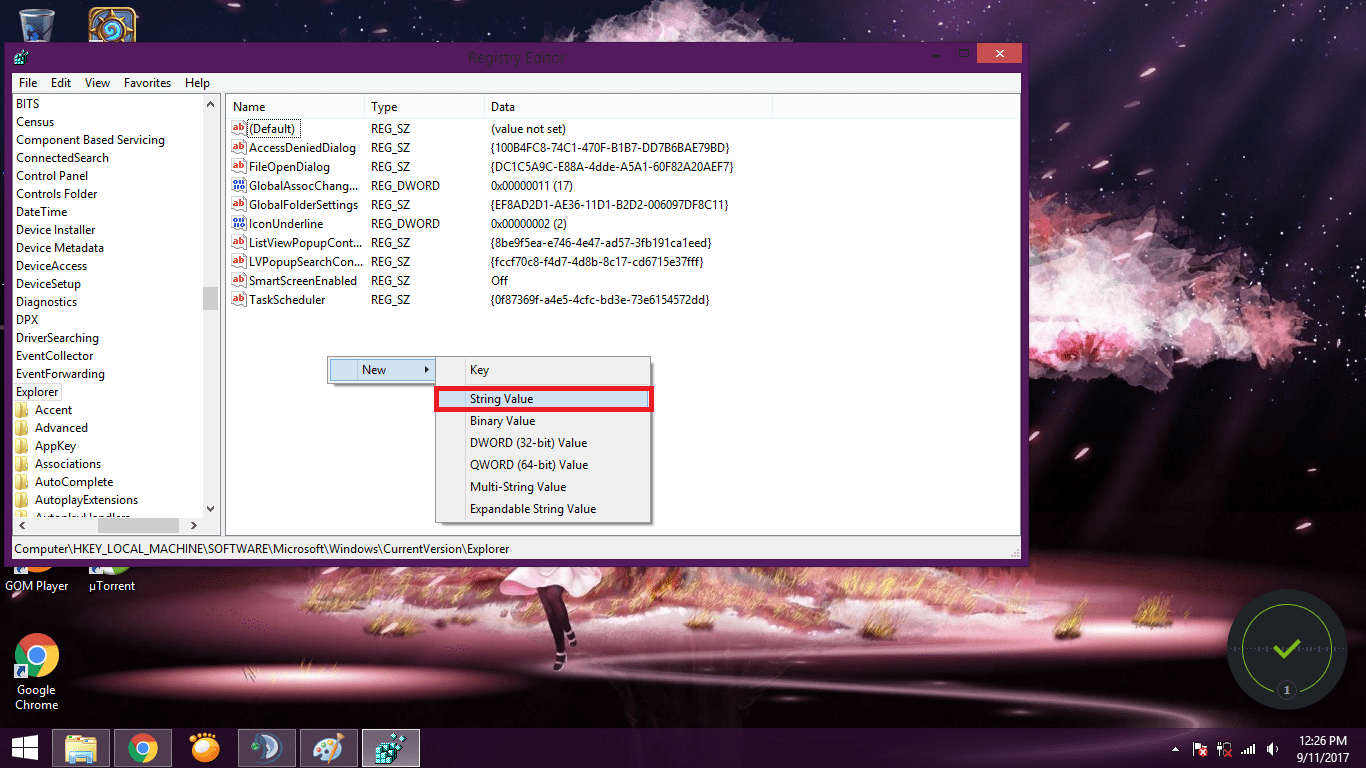
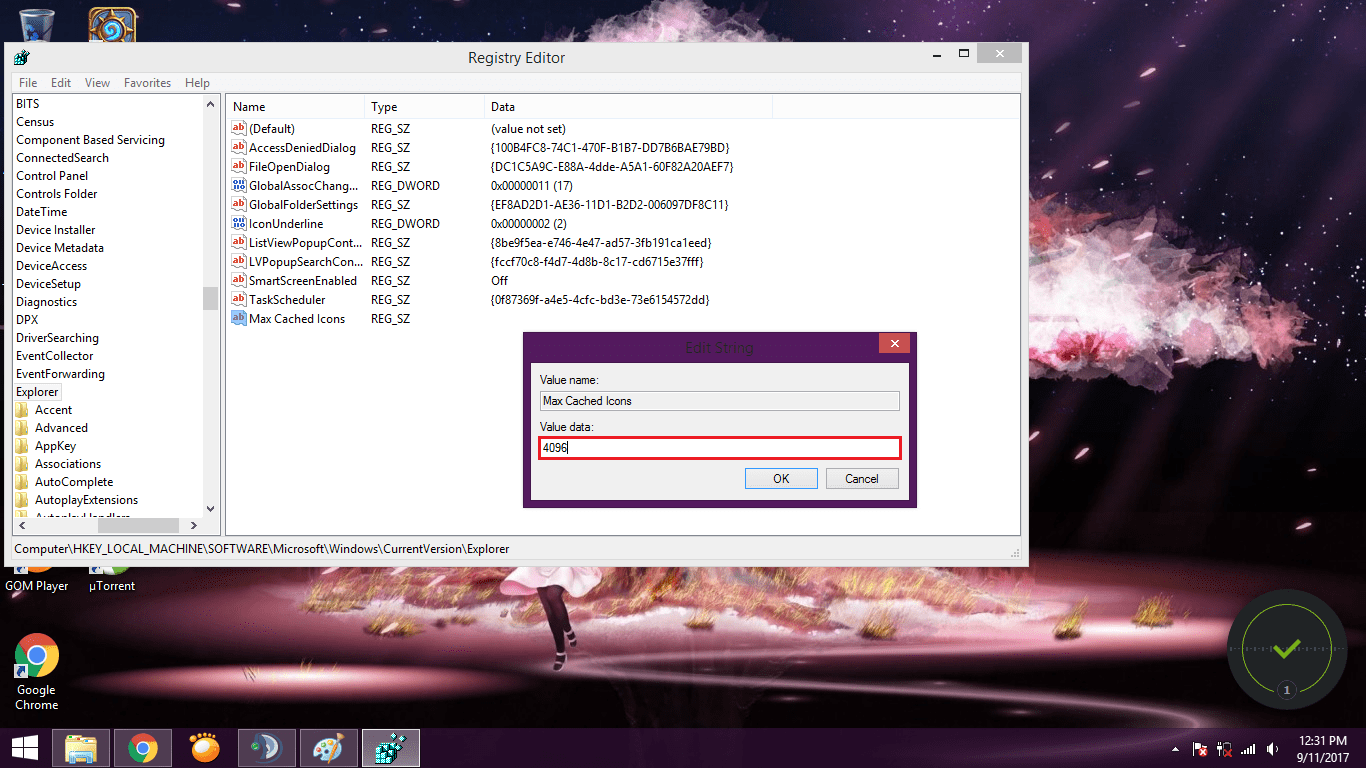
ამ ყველა ნაბიჯის დასრულების შემდეგ, შეგიძლიათ დახუროთ რეესტრის რედაქტორი და გადატვირთოთ Windows, რომ ცვლილებები შევიდეს.
ვიმედოვნებთ, რომ ეს სტატია დაგეხმარებათ გაზარდოთ ხატულა Cache– ის ზომა. თუ Windows 10 – ში ხატულების ქეშის ზომის გასაზრდელად სხვა გადაჭრის გზები შეგხვდათ, პრობლემის მოგვარების ნაბიჯები შეგიძლიათ ჩამოთვალოთ ქვემოთ მოცემულ კომენტარში.
დაკავშირებული ისტორიები, რომელთა შემოწმება გჭირდებათ:
- Windows Defender არ ამოქმედდება უჯრის ხატულაზე ორმაგი დაწკაპუნებით [FIX]
- შეკეთება: ჩემს ლეპტოპში არ ჩანს WiFi ხატი
- შეასწორეთ: მოცულობის ხატულა აღარ არის Windows 10-ში


